对于怎么在word2010中添加文字到页眉上?想要学习的朋友跟着小编来看一看在word2010中添加文字到页眉上的具体操作吧!
1.鼠标点击插入---页眉---编辑页眉,如下图
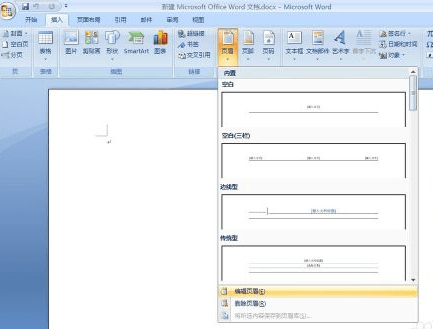
2.现在窗口会自动打开设计界面,如下图,看以看到已经有了一条直线,这时页眉默认带有的。

3.大家可以看到光标就在横线上面,我们可以直接在上面写字,我这里就写了中国红三个字,如下,那么当我们想换掉其他的横线,怎么在上面写字呢?
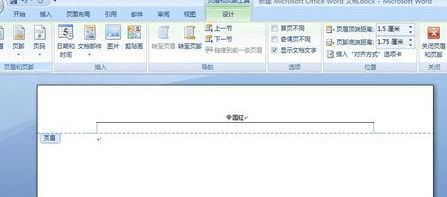
word在页眉上添加文字的方法二:
1.我们把鼠标移到开始按钮,点击返回到开始界面(我们现在在设计界面)
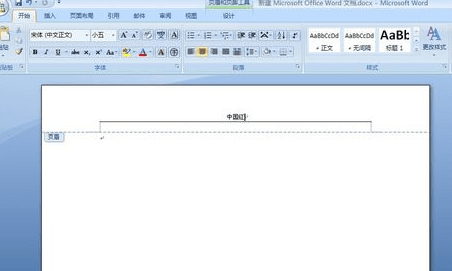
2.在开始里找到段落选项卡,在最右边找到边框选项,点击,如下图红色区域。
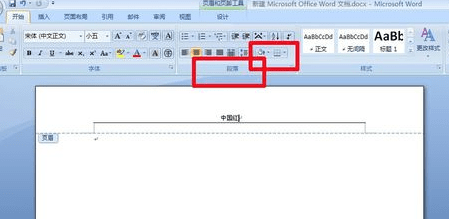
3.在边框里点击,找到边框和底纹点击打开选项卡。在边框里操作。
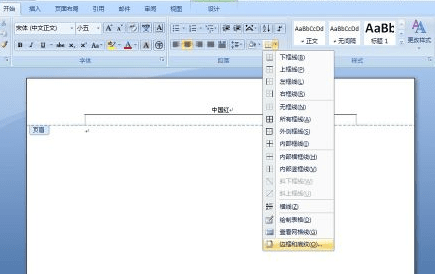
4.在样式里找到一种你喜欢的样式,如图我红线的框里,在样式的下面的框里是颜色你可以先选择一种鲜艳的颜色,便于你预览效果,我这里选择了橘黄色,我们这是在页眉里面做横线,所以一定要在预览的第二个框里也就是下框线点击一下,下图我最小的红框,然后将应用与选择段落即可,点击确定。
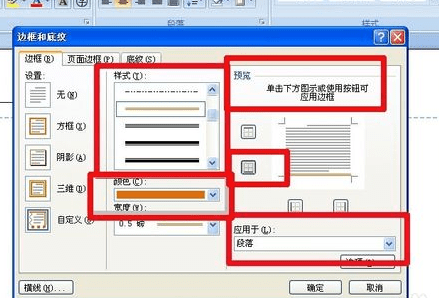
5.下面就是我上部点击确定后的结果,大家看是不是也很简单。

以上就是在word2010中添加文字到页眉上的具体操作了,大家都学会了吗?
 天极下载
天极下载






























































